win7系统怎么禁用usb存储设备
ʱ�䣺2018-08-01 02:39:21 �༭��佚名 ��Դ��本站整理
今天U大师讲下win7系统怎么禁用usb存储设备。我们在使用电脑时会使用到u盘,我们可以通过u盘来拷贝资料或者是存储一些重要文件,不过有些地方不允把电脑资料拷贝资料,所以需要在电脑中设置禁用usb存储设备,那么win7系统怎么禁用usb存储设备呢?今天为大家分享win7系统禁用usb存储设备的操作方法。
禁用usb存储设备操作方法:
1、打开运行 gpedit.msc 策略组命令。如图所示:
2、进入本地组策略编辑界面;如图所示:
3、依次选择 用户配置——管理模板——系统——可移动存储访问。 在右边界面 选择可移动磁盘,双击打开。如图所示:
4、打开后,选择已启用,确定确定。如图所示:
5、退出本地策略组编辑器,这时可移动存储设备就无法访问了,其他的USB设备(鼠标、键盘、打印机可正常使用)。如图所示:
关于win7系统禁用usb存储设备的操作步骤就为小伙伴们详细介绍到这边了,如果用户们使用电脑的时候想要禁用usb存储设备,可以参考以上方法步骤进行操作哦,希望本篇教程对大家有所帮助,更多精彩教程请关注u大师官方网站。
����Ķ�
��������
��������
��������
��������
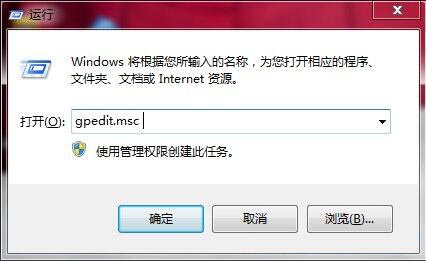
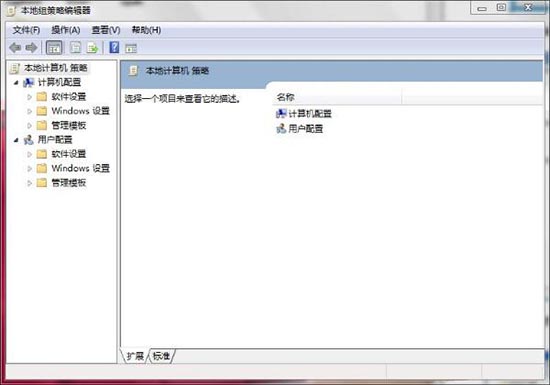
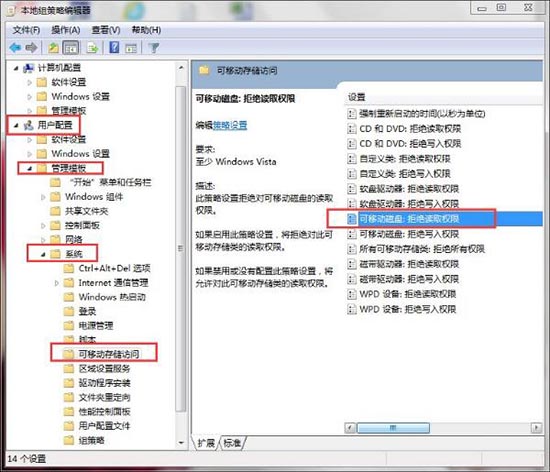
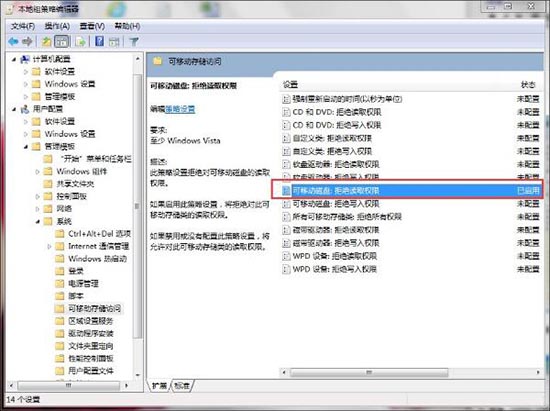

���� ( ���� 0 �˲�������)